
缩印是一种优化文档大小、节省空间的有效方法。然而,对于不熟悉Word操作的用户来说,可能会对此感到困惑。那么下文中ux6小编来为大家详细介绍一下究竟该如何在Word文档中轻松设置缩印,解决您的疑惑,有需要的用户们就快来跟着本文继续阅读了解一下吧,相信这篇教程攻略对您一定有所帮助。
1、打开想缩印的Word文档,例如图中我打开的一篇论文。

2、用Ctrl+A对文章全部选中,以方便下面操作。

3、在【开始】中调节字体的大小,【八号】字体即可,(不要害怕字太小,打印出来十分清晰)。
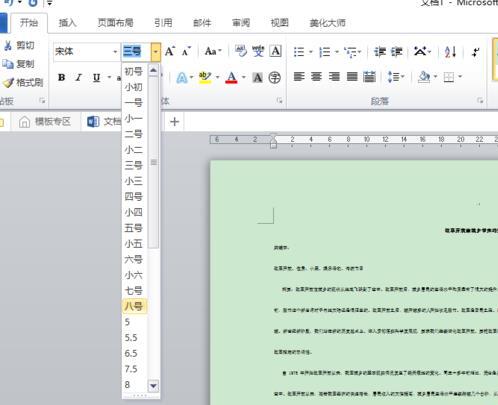
4、在【开始】中点击【段落】的右下角斜箭头,在设置框中【行距】调成最小值,并且将设置值调成0磅,点击右下角确定,这是一篇好几页的文章已被缩到了一页纸上,而且十分紧凑。

5、在【页面布局】的【页面设置】中对文章进行【分栏】和"页面方向"的设置(这一步可根据个人的要求进行选择)。
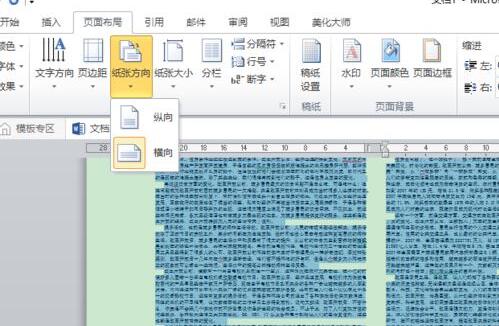
6、最后,点击【文件】,连接打印机,选择打印项即可。
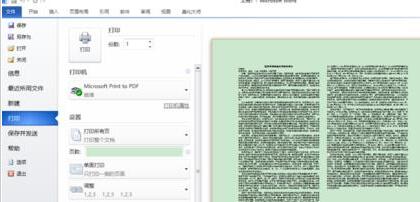
word相关推荐:
那么以上就是ux6小编为大家带来的关于word文档怎么设置缩印的操作方法的详细内容攻略介绍了,小伙伴们看完这篇教程攻略以后大家是不是都已经对word文档怎么设置缩印模式的方法全部都更加明了了呢,那么如果大家觉得这篇教程攻略对您有帮助的话,兄弟姐妹萌请记得更多内容就请关注收藏ux6,ux6将为大家带来更加良好的阅读体验介绍。